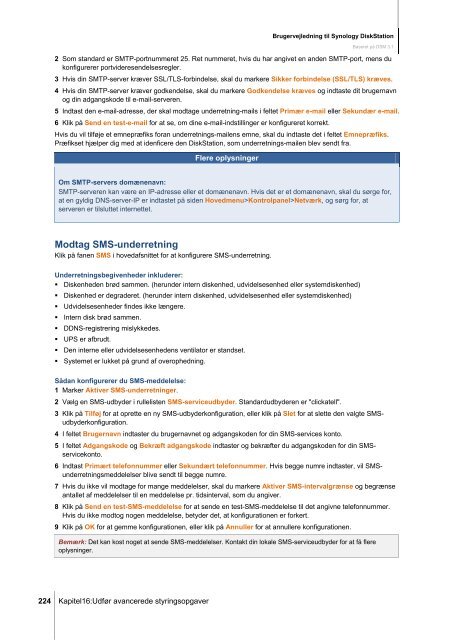Brugervejledning til Synology DiskStation
Brugervejledning til Synology DiskStation
Brugervejledning til Synology DiskStation
You also want an ePaper? Increase the reach of your titles
YUMPU automatically turns print PDFs into web optimized ePapers that Google loves.
224 Kapitel16:Udfør avancerede styringsopgaver<br />
<strong>Brugervejledning</strong> <strong>til</strong> <strong>Synology</strong> <strong>DiskStation</strong><br />
Baseret på DSM 3.1<br />
2 Som standard er SMTP-portnummeret 25. Ret nummeret, hvis du har angivet en anden SMTP-port, mens du<br />
konfigurerer portvideresendelsesregler.<br />
3 Hvis din SMTP-server kræver SSL/TLS-forbindelse, skal du markere Sikker forbindelse (SSL/TLS) kræves.<br />
4 Hvis din SMTP-server kræver godkendelse, skal du markere Godkendelse kræves og indtaste dit brugernavn<br />
og din adgangskode <strong>til</strong> e-mail-serveren.<br />
5 Indtast den e-mail-adresse, der skal modtage underretning-mails i feltet Primær e-mail eller Sekundær e-mail.<br />
6 Klik på Send en test-e-mail for at se, om dine e-mail-inds<strong>til</strong>linger er konfigureret korrekt.<br />
Hvis du vil <strong>til</strong>føje et emnepræfiks foran underretnings-mailens emne, skal du indtaste det i feltet Emnepræfiks.<br />
Præfikset hjælper dig med at idenficere den <strong>DiskStation</strong>, som underretnings-mailen blev sendt fra.<br />
Flere oplysninger<br />
Om SMTP-servers domænenavn:<br />
SMTP-serveren kan være en IP-adresse eller et domænenavn. Hvis det er et domænenavn, skal du sørge for,<br />
at en gyldig DNS-server-IP er indtastet på siden Hovedmenu>Kontrolpanel>Netværk, og sørg for, at<br />
serveren er <strong>til</strong>sluttet internettet.<br />
Modtag SMS-underretning<br />
Klik på fanen SMS i hovedafsnittet for at konfigurere SMS-underretning.<br />
Underretningsbegivenheder inkluderer:<br />
Diskenheden brød sammen. (herunder intern diskenhed, udvidelsesenhed eller systemdiskenhed)<br />
Diskenhed er degraderet. (herunder intern diskenhed, udvidelsesenhed eller systemdiskenhed)<br />
Udvidelsesenheder findes ikke længere.<br />
Intern disk brød sammen.<br />
DDNS-registrering mislykkedes.<br />
UPS er afbrudt.<br />
Den interne eller udvidelsesenhedens ven<strong>til</strong>ator er standset.<br />
Systemet er lukket på grund af overophedning.<br />
Sådan konfigurerer du SMS-meddelelse:<br />
1 Marker Aktiver SMS-underretninger.<br />
2 Vælg en SMS-udbyder i rullelisten SMS-serviceudbyder. Standardudbyderen er "clickatell".<br />
3 Klik på Tilføj for at oprette en ny SMS-udbyderkonfiguration, eller klik på Slet for at slette den valgte SMSudbyderkonfiguration.<br />
4 I feltet Brugernavn indtaster du brugernavnet og adgangskoden for din SMS-services konto.<br />
5 I feltet Adgangskode og Bekræft adgangskode indtaster og bekræfter du adgangskoden for din SMSservicekonto.<br />
6 Indtast Primært telefonnummer eller Sekundært telefonnummer. Hvis begge numre indtaster, vil SMSunderretningsmeddelelser<br />
blive sendt <strong>til</strong> begge numre.<br />
7 Hvis du ikke vil modtage for mange meddelelser, skal du markere Aktiver SMS-intervalgrænse og begrænse<br />
antallet af meddelelser <strong>til</strong> en meddelelse pr. tidsinterval, som du angiver.<br />
8 Klik på Send en test-SMS-meddelelse for at sende en test-SMS-meddelelse <strong>til</strong> det angivne telefonnummer.<br />
Hvis du ikke modtog nogen meddelelse, betyder det, at konfigurationen er forkert.<br />
9 Klik på OK for at gemme konfigurationen, eller klik på Annuller for at annullere konfigurationen.<br />
Bemærk: Det kan kost noget at sende SMS-meddelelser. Kontakt din lokale SMS-serviceudbyder for at få flere<br />
oplysninger.